许多玩家可能正因无法更新《魔兽世界》而烦恼,错误代码为 BLZBTAGT00000840。最常见的原因往往是服务器问题。游戏更新对于修复任何阻碍您正常享受游戏的错误至关重要。如果您在 Windows 10 电脑上仍然遇到同样的问题,本指南将通过以下有效的故障排除方法,帮助您修复《魔兽世界》错误 BLZBTAGT00000840。

如何解决《魔兽世界》更新失败 BLZBTAGT00000840 错误
在您的 Windows 10 电脑上,可能存在多种原因导致出现与《魔兽世界》相关的 BLZBTAGT00000840 错误。以下列出了一些关键原因:
- Battle.net 客户端缺乏管理员权限。
- 游戏安装文件夹中的数据可能已损坏。
- 缺少必要的编辑权限。
- 防病毒软件可能会阻止游戏或其某些功能。
- Windows Defender 防火墙可能正在阻止游戏程序。
- 操作系统和电脑驱动程序可能已过时。
- 游戏数据可能损坏。
接下来,我们将深入探讨针对《魔兽世界》BLZBTAGT00000840 错误的故障排除方法。请仔细阅读并在您的 Windows 10 电脑上实施这些方法,以修复并防止再次出现 WOW 错误代码 BLZBNTAGT00000840。
方法一:基础故障排除步骤
以下是一些修复 WOW 错误的常见方法:
1A. 重启电脑
重启电脑是解决与《魔兽世界》相关的所有临时问题的通用技巧。 您可以按照以下步骤重启电脑:
1. 同时按下 Windows 键和 X 键,打开 Windows 高级用户菜单。
2. 选择“关机或注销”。

3. 最后,点击“重启”。
重启后,检查是否可以正常进行游戏,不再出现错误。
1B. 检查游戏配置需求
如果您在启动时遇到 WOW BLZBTAGT00000840 错误,您需要检查游戏的基本配置要求,并确保您的电脑符合这些要求。
最低配置要求:
-
CPU:Intel Core i5-760 或 AMD FX-8100 或更高版本
-
CPU 速度:信息待定
-
RAM:4 GB (集成显卡如Intel HD Graphics 需要 8 GB)
-
操作系统:Windows 7 / Windows 8 / Windows 10 64 位
-
显卡:NVIDIA GeForce GTX 560 2GB 或 AMD Radeon HD 7850 2GB 或 Intel HD Graphics 530 (45W)
-
像素着色器:5.0
-
顶点着色器:5.0
-
可用磁盘空间:70 GB
-
专用视频内存:2 GB
推荐配置要求:
-
CPU:Intel Core i7-4770 或 AMD FX-8310 或更高版本
-
CPU 速度:信息待定
-
内存:8 GB
-
操作系统:Windows 10 64 位
-
显卡:NVIDIA GeForce GTX 960 或 AMD Radeon R9 280 或更高版本
-
像素着色器:5.1
-
顶点着色器:5.1
-
可用磁盘空间:70 GB
-
专用视频内存:4 GB
1C. 确保网络连接稳定
不稳定的网络连接可能会导致 BLZBNTAGT00000840 错误。如果路由器和计算机之间有任何障碍物,可能会干扰无线信号,从而导致间歇性的连接问题。
您可以运行一个速度测试,了解您所需的最佳网络速度水平。

确保您的设备满足以下条件:
- 检查您网络的信号强度。如果信号非常弱,请清除中间的障碍物。
- 避免过多设备同时连接到同一网络。
- 务必使用由您的互联网服务提供商 (ISP) 验证的调制解调器/路由器,以避免冲突。
- 不要使用老旧、破损或损坏的电缆。必要时更换电缆。
- 确保调制解调器到路由器以及调制解调器到墙壁的电线连接稳定、无干扰。
如果存在任何网络连接问题,请参考我们关于 如何解决 Windows 10 网络连接问题 的指南进行故障排除。

1D. 关闭后台进程
一些用户确认,通过关闭电脑上所有正在运行的后台任务,可以解决 WOW 错误 BLZBTAGT00000840。要完成此操作,请参考我们关于 如何在 Windows 10 中结束任务 的指南,并按照说明进行操作。

关闭所有后台进程后,检查是否可以修复 WOW 中的错误代码 BLZBTAGT00000840。
1E. 修复系统文件
如果您的 Windows 10 电脑有任何丢失或损坏的文件,您可能会遇到 WOW 错误 BLZBTAGT00000840。 不过,您可以使用内置工具,即系统文件检查器(SFC)和部署映像服务和管理工具(DISM),来修复这些损坏的文件。 请查阅我们关于 如何在 Windows 10 上修复系统文件 的指南,并按照步骤修复所有损坏的文件。

1F. 运行磁盘清理
少数用户建议,清理电脑上的一些磁盘空间,可以帮助他们解决 WOW 错误代码 BLZBTAGT00000840。 这将使您的计算机能够在需要时安装新文件,从而帮助您解决问题。
如果您的计算机因可用空间过少而导致 WOW 中讨论的错误代码,请参考我们的 10 种在 Windows 上释放硬盘空间的方法,清除计算机中所有不必要的文件。

1G. 更新 Windows 系统
您还可以通过更新操作系统来消除电脑和游戏中的错误。 始终确保您的 Windows 操作系统已更新,并且没有待处理的更新。请参考我们的 如何下载和安装 Windows 10 最新更新 的指南。

更新 Windows 操作系统后,检查是否可以正常连接到 WOW 游戏服务器。
1H. 更新显卡驱动
《魔兽世界》是一款图形密集型游戏,您的显卡驱动程序对您的游戏体验至关重要。如果驱动程序已过时或出现故障,请确保更新它们。您可以从官方网站搜索最新版本的驱动程序,或者手动更新它们。
按照我们关于 在 Windows 10 中更新显卡驱动的 4 种方法 的指南,更新驱动程序并检查是否已修复 WOW 错误 BLZBTAGT00000840。

1I. 回滚显卡驱动程序
有时,当前版本的显卡驱动程序可能导致 WOW 错误 BLZBNTAGT00000840。在这种情况下,您必须恢复已安装驱动程序的先前版本。此过程称为驱动程序回滚。您可以按照我们的指南 如何在 Windows 10 上回滚驱动程序 ,轻松地将电脑驱动程序恢复到之前的状态。

1J. 重新安装显卡驱动
如果更新显卡驱动程序后仍然遇到 BLZBTAGT00000840 错误,请重新安装设备驱动程序以修复任何兼容性问题。 有几种方法可以在您的计算机上重新安装驱动程序。 您可以按照我们的指南 如何在 Windows 10 上卸载和重新安装驱动程序 中的说明,轻松地重新安装显卡驱动程序。

重新安装显卡驱动后,检查是否可以正常访问《魔兽世界》。
1K. 清除 DNS 缓存和数据
少数用户表示,清除电脑上的 DNS 缓存和数据,有助于他们修复 BLZBTAGT00000840 错误代码。请按照我们的指南 了解如何在 Windows 10 中刷新和重置 DNS 缓存。

方法二:以管理员身份运行 Battle.net
这是在 Windows 10 电脑中导致 BLZBTAGT00000840 的最常见原因之一。某些权限和功能只有在您授予《魔兽世界》游戏管理员权限后才能访问。在这种情况下,您可以按照以下步骤修复 WOW 错误代码 BLZBTAGT00000840。
1. 右键单击桌面上的《魔兽世界》快捷方式,或者导航到安装目录并右键单击它。
2. 选择“属性”选项。

3. 切换到“兼容性”选项卡,然后选中“以管理员身份运行此程序”框。

4. 最后,单击“应用”>“确定”以保存更改。
方法三:重命名缓存、接口和 WTF 文件夹
Cache、Interface 和 WTF 等文件夹中的游戏文件负责存储关于游戏、进度和设置的基本信息。如果这些文件夹被损坏,您将无法更新《魔兽世界》。 因此,建议您重命名这些文件夹并检查问题是否解决。
1. 按照上述方法关闭所有后台运行的进程,同时按下 Windows 键 + E 键打开文件资源管理器。
2. 导航到如下所示的路径:
C:Program Files (x86)World of Warcraft

3. 找到以下文件夹,右键单击它们,并选择“重命名”。

4. 分别将文件夹重命名为 Cacheold、Interfaceold 和 WTFold。

重命名这些文件夹后,重新启动游戏并检查是否已修复 Windows 10 电脑上的错误代码 BLZBTAGT00000840。
方法四:删除 WOW 缓存文件夹
部分用户在启动过程中遇到 BLZBTAGT00000840 错误。将缓存文件夹从计算机中完全删除后,此问题可能得以解决。游戏的所有临时文件将被删除,下次启动将启动游戏而不会出现任何错误。如果重命名文件夹对您无效,以下说明将帮助您执行删除操作。
1. 导航到《魔兽世界》文件夹。

2. 右键单击“Cache”文件夹,然后选择“删除”选项。

方法五:禁用只读属性
当您在 UAC(用户账户控制)中授予适当的自定义属性设置后,《魔兽世界》游戏将运行而不会出现任何错误。 如果游戏及其组件只有只读属性,您将无法修改或更新《魔兽世界》。这会导致无法在您的电脑上更新《魔兽世界》。在这种情况下,请按照以下说明更改游戏的只读属性。
1. 启动文件资源管理器并导航到《魔兽世界》文件夹。

2. 右键单击 Wow.exe 安装文件,然后选择“属性”选项。

3. 切换到“常规”选项卡,取消选中“属性”部分旁边的“只读”框。

4. 点击“应用”>“确定”以保存更改。
方法六:运行暴雪修复工具
如果您仍然无法修复《魔兽世界》更新失败错误 BLZBTAGT00000840,则您的电脑中可能存在一些损坏的游戏文件。由于防病毒软件过度保护或更新失败,损坏的文件可能会堆积在您的电脑中。幸运的是,您可以借助暴雪的内置工具自动修复所有损坏的游戏文件。以下是一些运行 Battle.net 修复工具的说明。
1. 进入 Wow.exe 安装文件的目录,然后选择“以管理员身份运行”选项。

2. 如果出现用户帐户控制窗口提示,请单击“是”继续。
3. 切换到窗口右上角的“游戏”选项卡,然后从列表中选择《魔兽世界》。
4. 从下拉列表中点击“选项”,然后点击“扫描和修复”。
5. 在下一个提示中,点击“开始扫描”并等待该过程完成。

最后,重新启动游戏并检查是否已修复 BLZBTAGT00000840 错误代码。
方法七:修改 Windows Defender 防火墙设置
由于 Windows 10 电脑中的防病毒软件反应过度或保护过度,您也可能会遇到无法更新《魔兽世界》的问题。这会阻止游戏启动器和服务器之间的连接。要解决此问题,您可以在防火墙设置中将《魔兽世界》列入白名单或暂时禁用防火墙。
选项一:将《魔兽世界》列入白名单
要在您的 Windows Defender 防火墙中允许《魔兽世界》,请参考我们关于 允许或阻止应用通过 Windows 防火墙 的指南,并按照说明执行步骤。

选项二:禁用防火墙(不推荐)
如果您不知道如何禁用 Windows Defender 防火墙,我们的指南 如何禁用 Windows 10 防火墙 将帮助您实现此操作。

选项三:在防火墙中创建新规则
1. 按 Windows 键,键入“具有高级安全性的 Windows Defender 防火墙”,然后点击“打开”。

2. 在左窗格中,点击“入站规则”。

3. 在右窗格中,点击“新建规则…”。

4. 确保您在“要创建的规则类型”下选择了“程序”选项,然后点击“下一步”。

5. 点击“此程序路径”对应的“浏览…”按钮。

6. 导航到 C:\Program Files (x86)\World of Warcraft 路径,双击安装文件,然后点击“打开”。
7. 在“新建入站规则向导”窗口中,点击“下一步”。

8. 选择“允许连接”旁边的单选按钮,然后点击“下一步”。

9. 确保选中“域”、“专用”和“公共”复选框,然后点击“下一步”。

10. 为新规则添加名称,然后点击“完成”。
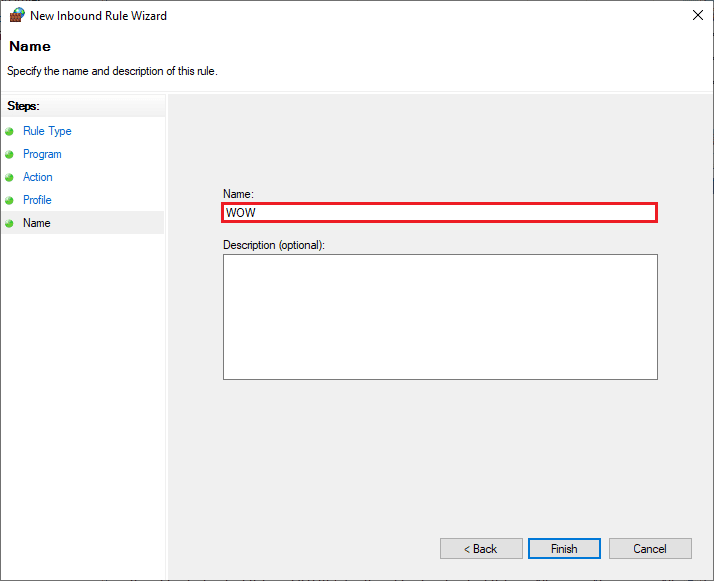
完成!检查是否已修复 WOW 中的错误代码 BLZBTAGT00000840。
方法八:暂时禁用防病毒软件(如果适用)
电脑中安装的某些不兼容的防病毒程序可能会导致 BLZBTAGT00000840 错误。为了避免冲突,您需要检查 Windows 10 电脑的安全设置,确保其稳定。要确定防病毒软件是否是导致 WOW 错误代码的原因,请禁用它并尝试连接到网络。
请参阅我们关于 如何在 Windows 10 上临时禁用防病毒程序 的指南,并按照说明在您的电脑上临时禁用防病毒程序。
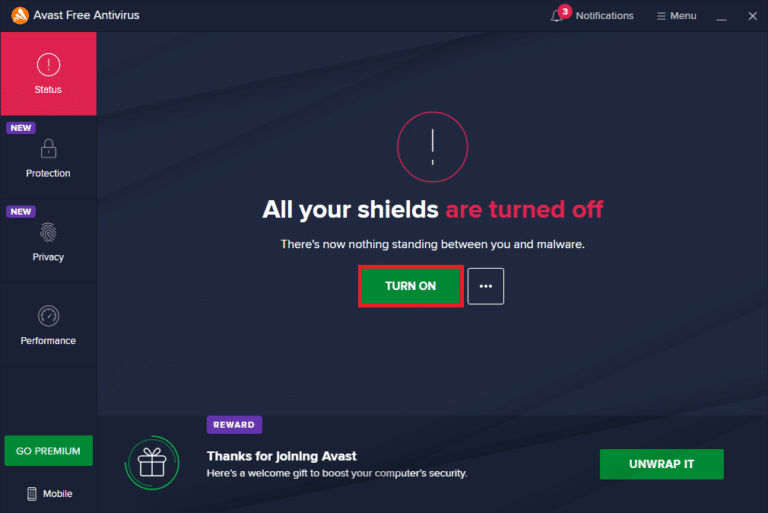
如果在禁用防病毒软件后问题得到解决,建议您从电脑上完全卸载该程序。请参阅我们的指南 强制卸载 Windows 10 中无法卸载的程序,以卸载电脑上的防病毒程序。
方法九:重新安装《魔兽世界》
即使您按照上述所有方法并更新了所有待处理的操作,《魔兽世界》中任何配置错误的文件都会导致无法更新《魔兽世界》BLZBNTAGT00000840 错误。因此,在这种情况下,您只能重新安装游戏。以下是具体操作方法:
1. 按 Windows 键,键入“应用程序和功能”,然后点击“打开”。
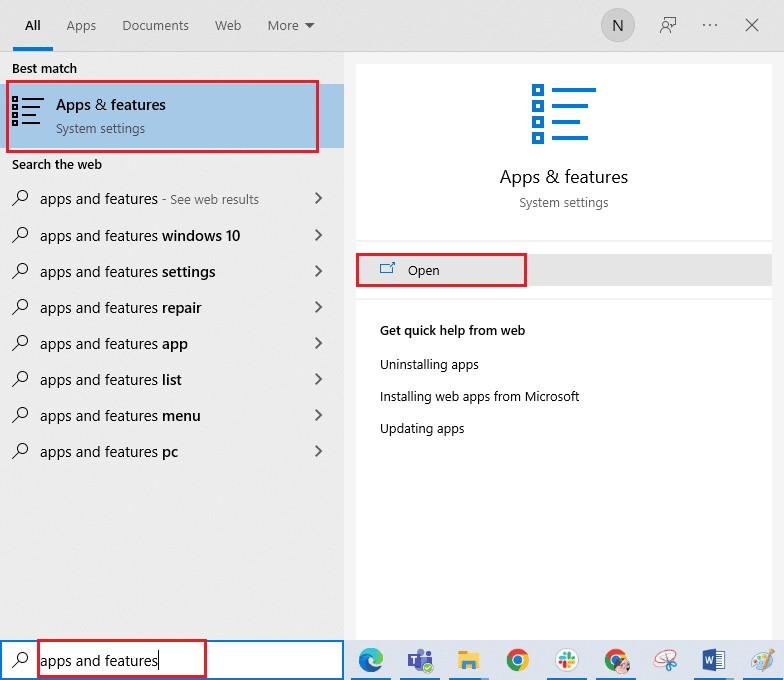
2. 在列表中搜索《魔兽世界》并点击它,然后选择“卸载”选项。
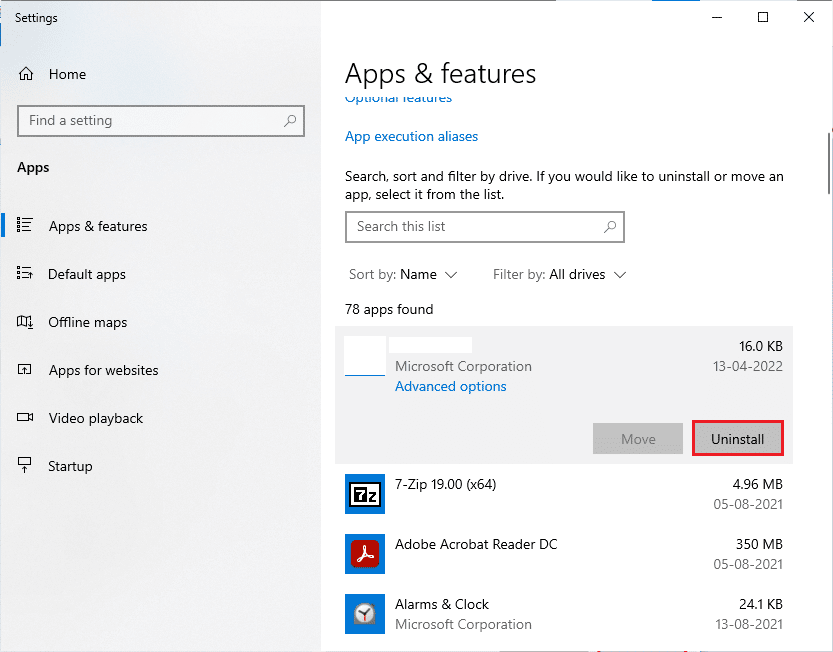
3. 如果出现提示,请再次点击“卸载”。
4. 访问 暴雪官方网站,然后点击《魔兽世界》。
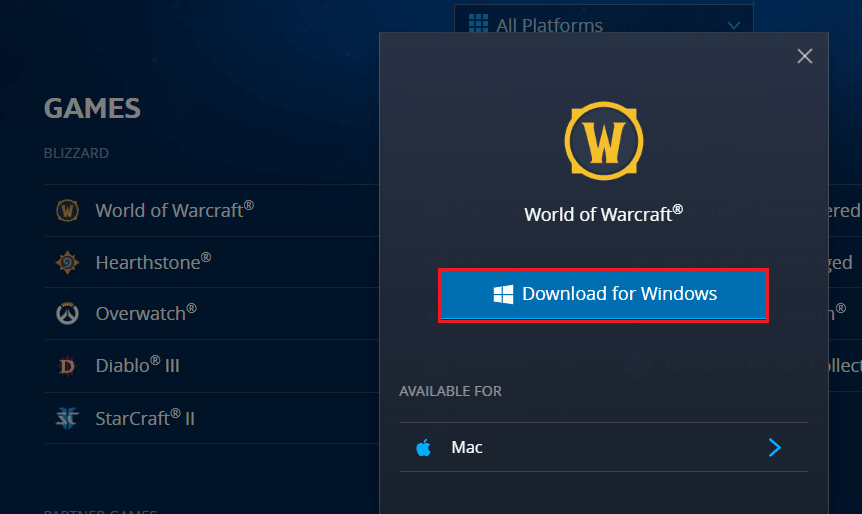
5. 点击“Windows 下载”选项,等待游戏安装到您的电脑上。
6. 在文件资源管理器中导航到“我的下载”,双击安装文件以运行程序。
7. 按照屏幕上的说明在您的 Windows 10 电脑上安装游戏。
最后,重新启动游戏,现在您应该已经修复了 WOW 错误代码 BLZBTAGT00000840。
***
我们希望本指南对您有所帮助,您能够成功修复无法更新《魔兽世界》的 BLZBTAGT00000840 错误。请告诉我们哪种方法最适合您。此外,如果您有任何疑问或建议,请随时在评论区留言。